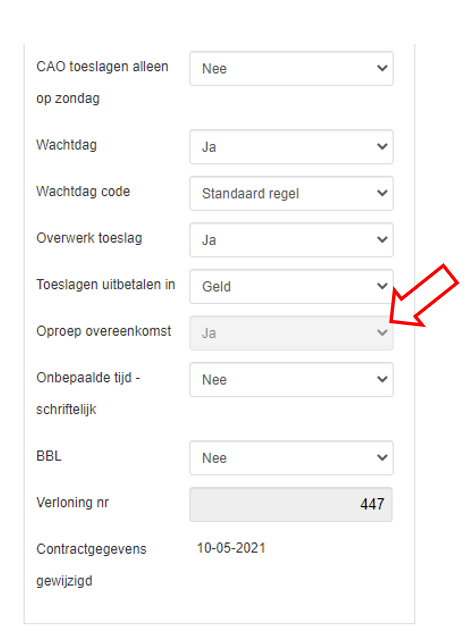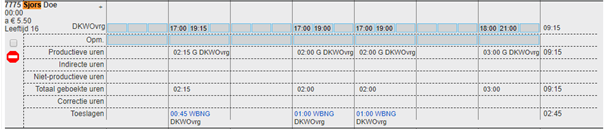WAB oproepen en opzeggen van oproepkrachten
In relatie tot de WAB zijn er nieuwe functionaliteiten toegevoegd aan PMT. We geven in dit artikel een verdere uitleg over:
- Er is een functie toegevoegd die bij wijzigen van een oproep binnen 4 dagen het oorspronkelijk gecommuniceerde rooster als referentie bewaard. Deze functie is toegevoegd voor roosters welke onderhevig zijn aan een verplichting tot doorbetalen bij wijziging binnen 4 dagen (oproepkrachten).
- In 'Planning maken' wordt bij het wijzigen van een oproep binnen 4 dagen een waarschuwing gegeven dat het wijzigen van dit rooster kan leiden tot extra kosten. Deze functie is toegevoegd voor roosters waarbij het wijzigen binnen 4 dagen leidt tot verplichte doorbetaling(oproepkrachten).
- Voor oproepkrachten geldt een minimale oproepduur van 3 uur. Wanneer een medewerker minder dan 3 uur wordt ingezet zullen deze uren worden aangevuld met een toeslag code. Deze code leidt op dit moment niet tot een betaling of kosten in PMT.
Oorspronkelijk gecommuniceerde rooster in ‘Planning maken’
We beginnen met de uitleg over punt 1 en punt 2 waarin we duidelijk laten zien hoe we het rooster ter referentie zullen bewaren en op welke wijze we de planner waarschuwen. Beide functionaliteiten hebben alleen effect op een medewerker met de contractinstelling Oproepovereenkomst op Ja.
Hoe zien we dit terug in 'Planning maken'?
Een medewerker heeft een rooster staan op aankomende zondag, als een planner besluit om deze dienst binnen de 4 dagen termijn te wijzigen én te versturen dan zal het oude rooster zichtbaar blijven. Deze functie is toegevoegd omdat de werkgever een plicht heeft om de oorspronkelijke dienst ook uit te keren. Een medewerker kan hier tot 5 jaar in het verleden een claim voor indienen. In PMT zullen deze gegevens tot 2 jaar in het verleden zichtbaar zijn daarna worden ze gearchiveerd en kan het op aanvraag worden aangeleverd door Retail solutions.
In dit voorbeeld kijken we naar de huidige week en we openen de 'Planning maken' pagina op een donderdag. Dit is ook de reden dat je in de screenshots de dagen vanaf donderdag geel gekleurd ziet.
Medewerker Sjors heeft een rooster op zondag van 15:00-18:00.
De planner besluit binnen de 4 dagen termijn om deze dienst aan te passen naar 18:00-21:00. Dan zal de planner bovenin zijn scherm de volgende melding zien:

Dit is de 2e functionaliteit die is toegevoegd aan PMT. Deze melding wijst de planner erop dat een wijziging in dit rooster kan leiden tot extra kosten.
Er wordt een groene balk getoond aan de rechterkant van het rooster. Hiermee wordt aangegeven dat het rooster aangepast is maar nog niet is verzonden naar de medewerker.
Als we het rooster nu verzenden dan zien we het volgende:
PMT toont het historische rooster (oorspronkelijk gecommuniceerd per mail) voordat de planner de wijziging heeft gemaakt. Het historisch rooster leidt NIET automatisch tot uitbetaling. De medewerker heeft alleen inzicht in het actuele rooster. De planner ziet als enige het oorspronkelijk verstuurde rooster. Ook bij uitprinten van de planning is alleen het actuele rooster gecommuniceerd. Wil je de oorspronkelijke dienst direct uitkeren (zoals verplicht is m.i.v. 1 januari 2020) dan is ons advies om deze uren handmatig te boeken met urencode NPWB (niet productief wel betaald).
Wil je meer informatie over 'Planning maken' klik dan hier.
Minimale oproepduur van 3 uur voor oproepkrachten
Voor de WAB geldt een minimale oproepduur van 3 uur voor oproepkrachten. Deze medewerkers zullen naar aanleiding van de WAB standaard 3 uur of meer moeten worden ingepland. Om ervoor te zorgen dat er aan deze regel wordt voldaan, is er een nieuwe CAO regel toegevoegd. Deze is te vinden bij 'Arbeidstijden wet' op de pagina 'CAO instellingen'.
Let op! Deze functionaliteit geldt alleen voor medewerkers die in hun contractinstelling Oproepovereenkomst op Ja hebben staan.
Als je naar Winkel -> CAO instellingen gaat, kun je zien hoe deze regel ingesteld staat vanuit de keten of vanuit de Supermarkt Manager.
De regel kun je op twee verschillende manier activeren. Je kunt er voor kiezen om de instelling op waarschuwen 

Als de regel geactiveerd staat dan zal je in ‘Totaal overzicht’ duidelijk zien dat het uren aantal wordt aangevuld met een toeslagcode WBNG. Deze code leidt niet tot uren of kosten in PMT. Dit is slechts de voorbereiding op het eventueel laten leiden tot kosten en/of uitbetaling. Wij zullen dit later per klant afstemmen of dit gewenst is.
Let op! Als werkgever ben je verplicht het restant van de oproep uit te keren aan de medewerker indien de oproep korter is dan 3 uur.
Ons advies is om het restant van de oproep, bij een oproep kleiner dan 3 uur, handmatig te boeken met de urencode NPWB (niet productief wel betaald)''.
Daarnaast zal er in ‘Planning maken’ een waarschuwing geplaatst worden zodat er op voorhand al duidelijk is dat deze medewerker niet aan de eis van 3 uur voldoet.
De instelling van de CAO-regel bepaalt of het rooster wel of niet verzonden kan worden als er niet aan de 3 uurs verplichting wordt voldaan.